Системные программы для ПК
Достаточно часто многие пользователи компьютерных систем сталкиваются с вопросом о том, что же собой представляют системные программы. При знании принципов их работы и правильном использовании можно добиться очень многого, ну хотя бы избежать появления ошибок в системе или ускорить (оптимизировать) ее работу.
sadržaj
- Системные программы для компьютера: общие понятия
- Классификация системных программ и их функции
- Системные программы windows
- Стороннее ПО
- Антивирусы
- Архиваторы
- Программы для тестирования системы и ее компонентов
- Оптимизаторы
- Программы для резервного копирования и восстановления
- Дополнительные варианты
- Заключение
Системные программы для компьютера: общие понятия
Как следует из названия, программы этого типа представляют собой специальные утилиты и инструменты для регуляции компьютерной системы - от диагностики всех программных и «железных» компонентов до максимального использования абсолютно всех возможностей ПК, причем даже скрытых.
В некотором смысле системные программы и приложения можно назвать прослойкой между самой ОС, установленным ПО и «железом». Ярким примером могут служить пакеты драйверов.

В целом, если описывать программы системного программного обеспечения подробнее, стоит для начала остановиться на том, какие же они бывают, какие функции на них возложены.
Классификация системных программ и их функции
Если говорить о разделении системных программ на классы по своему назначению, можно выделить несколько основных групп. Так, к системным программам относятся (в разных вариантах классификации): управляющие (резидентные и транзитные), обрабатывающие, базовые и сервисные.
Рассматривая функции системного ПО в общих чертах, не вдаваясь в тонкости принципов их работы, отметим, что управляющие приложения предназначены для использования внутренних данных ОС и отвечают за правильное функционирование всех вычислительных процессов. Обрабатывающие программы обеспечивают обмен данными между «операционкой» и установленными компонентами (самый яркий пример - DirectX и наборы драйверов). Базовые программы – это минимальный набор ПО, необходимого для функционирования системы в целом. Наконец, сервисные программы – это средства диагностики и повышения производительности современных компьютерных систем.
Системные программы Windows
Что касается операционных систем Microsoft Windows, все они имеют некий минимальный набор приложений, который устанавливается в компьютерную систему при инсталляции самой «операционки».

Если кто не знает, сами системные программы, например, в Windows 7 можно найти в меню «Пуск» в разделе «Программы / Стандартные / Служебные». Кроме того, здесь имеется еще два каталога: «Администрирование» и «Обслуживание». Во всех трех директориях и располагаются системные утилиты, предназначенные для мониторинга, оптимизации, защиты или восстановления системы, резервного копирования и т. д. Подробно их описывать смысла нет, поскольку, как правило, далеко не каждый пользователь обращается именно к ним, предпочитая приложения сторонних разработчиков. И в этом, надо сказать, есть определенный смысл.
Удаление системных программ Windows с компьютера не предусмотрено. Фокусы как в ОС Android, когда при наличии root-прав можно удалить любой системный компонент вплоть до самой «операционки», здесь не проходят. В принципе, деинсталлировать можно только приложения, установленные пользователем. В общем-то, это правильно, ведь после такого вмешательства вся система просто перестанет функционировать.
Стороннее ПО
ОС Windows считается в мире чуть ли не самой распространенной «операционкой» по количеству пользователей. Однако и в плане уязвимостей, и минимального набора функций, огромного количества недоделок и отсутствия, казалось бы, просто обязательных инструментов она, к сожалению, тоже всех опережает. Вероятно, именно по этой причине многие разработчики системного программного обеспечения и создают огромное количество утилит и программных пакетов именно для этой ОС. Посудите сами, ведь по большому счету те же программы для системного администратора в Windows практически отсутствуют.
Но тут тоже есть свои подводные камни. Дело в том, что очень часто возникает системная ошибка «Запуск программы невозможен (по такой-то причине или вообще без причины)». Связано это только с тем, что каждая утилита может устанавливаться в системы, скажем, в силу несоответствия системных требований, разной архитектуры ОС и устанавливаемого приложения (ошибка: «... не является приложением Win32»), отсутствия необходимых драйверов и т. п.

Тем не менее основные системные программы у сторонних разработчиков представлены намного шире, нежели у корпорации Microsoft. Рассмотрим базовые приложения, которые в своем распоряжении должен иметь каждый пользователь компьютерной системы.
Антивирусы
Как правило, после первой установки или переустановки системы с нуля первым делом нужно установить антивирусный программный пакет, который смог бы обеспечивать защиту системы на всех уровнях, включая отслеживание угроз извне, проникновения вирусов в оперативную память компьютера, мониторинг сети или работы в Интернете и т. д.
Какая это будет программа, пользователь решает сам. Сейчас выбор достаточно широк. Среди наиболее популярных антивирусных пакетов можно выделить самые известные: практически все программные продукты «Лаборатории Касперского», приложения корпорации Eset (NOD и Smart Security), продукты типа Dr. Web, Norton Antivirus, AVG, Avira, Panda, Avast и т. д.

Естественно, каждый из этих пакетов имеет свои преимущества и недостатки. Кроме того, одни приложения распространяются совершенно бесплатно и не имеют ограничений по использованию, за другие придется заплатить, и очень часто круглую сумму. Впрочем, каждый решает сам, что использовать.
Архиваторы
Вторым компонентом обязательного ПО, который должен быть установлен в любой системе, является программа для работы с архивами. Чаще всего приложения этого типа встраиваются в оболочку Windows (быстрые команды программы находятся в контекстных меню).

Самыми лучшими архиваторами, по мнению многих пользователей и юзеров, можно назвать WinRAR, WinZIP, 7-Zip и многие другие. Почему нужна их установка? Да просто потому, что сжатые архивы сейчас используются повсеместно. Даже загрузка файлов большого размера из Интернета производится в виде архивных данных.
Программы для тестирования системы и ее компонентов
Конечно, можно было бы ограничиться использованием только "родных" средств Windows, но они выдают далеко не полную информацию о состоянии системы и ее компонентов. К примеру, если войти в меню «Мой компьютер» / «Свойства», там можно увидеть только основные параметры «железа» и установленной «операционки».
То же самое касается и DirectX. Хотя здесь информация более подробная, все равно она далека от того, что можно выжать из приложений сторонних разработчиков. Единственное что приятно, – DirectX позволяет производить специальные тесты некоторых устройств Plug&Play.

Определить загруженность системы или получить более подробную информацию можно во вкладках меню «Конфигурация системы», вызываемом командой «msconfig», использовать «Сведения о системе» в Панели управления или, наконец, применить сочетание клавиш Ctrl + Alt + Del, вызывающее Диспетчер задач (мониторинг запущенных процессов, нагрузка на центральный процессор и оперативную память и т. д.).
Намного проще пользоваться утилитами типа Everest или чего-то еще, которые не только выдают подробнейшие характеристики установленного оборудования, но и могут отслеживать изменение его физических параметров в режиме реального времени.

Кроме того, сюда же можно отнести некоторые программы для системного администратора, задача которого сводится к мониторингу состояния локальной сети, ее корректного функционирования, предотвращения проникновения угроз или несанкционированного доступа к сетевым компьютерным терминалам и серверам.
Оптимизаторы
Системные программы для оптимизации очень важны. Наверное, это не нужно объяснять никому. Со временем система начинает тормозить в большинстве случаев из-за накопившегося там хлама или компьютерного мусора. Кроме того, причиной может быть наличие большого количества фрагментированных данных. Конечно, можно использовать стандартные средства ОС Windows типа очистки или дефрагментации диска, но, как показывает практика, они менее действенны, чем программные продукты сторонних разработчиков.
С реестром и того хуже. В Windows нет ни одного инструмента для его очистки. А вручную удалять или корректировать неверные или устаревшие записи и ключи – дело абсолютно неблагодарное. Так можно и всю систему «посадить».
Как правило, практически все утилиты такого типа представляют собой универсальные пакеты, в которых представлен достаточно большой набор инструментов на все случаи жизни. Это может быть программа для системных ошибок в плане их исправления, тот же дефрагментатор жесткого диска, чистильщик мусора на жестком диске или в оперативной памяти в виде постоянно висящих процессов и служб, оптимизатор или дефрагментатор системного реестра, позволяющий без ущерба для системы удалить все ненужное и упорядочить его структуру для более быстрого доступа, деинсталлятор, который удаляет установленные приложения целиком и полностью, не оставляя после них следов присутсвия (чего не скажешь о «родном» деинсталляторе Windows), обновление драйверов и многое другое.

Как видим, универсальность и удобство использования таких программных пакетов налицо. Самыми известными приложениями такого типа считаются CCleaner, Advanced System Care, Glary Utilities, Ashampoo WinOptimizer и т.д.
Удобство работы с ними заключается еще и в том, практически все они имеют специальный режим поиска и автоматического исправления проблем «в один клик».
Программы для резервного копирования и восстановления
Системные программы для создания резервных копий данных на жестком диске, драйверов или образа состояния «операционки» важны не меньше, чем все остальное системное ПО. С помощью таких копий можно восстановить работоспособность Windows в считанные минуты. Кроме того, при сохранении образов жесткого диска, его логических разделов или съемных носителей, можно не потерять важную информацию даже при условии выхода из строя винчестера, флэшки или съемного жесткого диска типа USB HDD.
В самих ОС Windows имеется такая возможность. Можно создать специальный диск восстановления или использовать меню «Восстановление системы», например, из Панели управления. Но и тут наблюдаются сбои. Иногда восстановление бывает невозможным из-за наличия ошибок на жестком диске, причем в той области, где был сохранен снимок, принимаемый за контрольную точку восстановления. При этом даже проверка диска с автоматическим исправлением ошибок не дает желаемого результата.

Здесь помогают специальные системные утилиты типа Acronis True Image, которая по праву считается одной из самых функциональных в плане использования возможностей в производимых операциях и тонких настройках, а также большинство приложений для работы с образами (Daemon Tools, UltraISO, Alcohol 120% или тот же пакет Nero Burning ROM).
Дополнительные варианты
Наконец, среди дополнительных средств для комфортной работы следует установить наборы кодеков и декодеров для просмотра видео и прослушивания аудио (помимо стандартных драйверов устройств). Самым известным пакетом считается K-Lite Codec Pack.
Обязательно должен присутствовать Adobe Flash Player для воспроизведения некоторых типов потокового видео в Интернете, а также программы типа Adobe Reader для работы с файлами формата PDF, которые сегодня являются одними из самых распространенных в своей области. Хотя второе приложение к системным и не относится, его наличие обязательно.

Большинство технической документации или инструкций пользователя распространяется именно в таком формате.
Заключение
Были описаны только основные системные программы, приложения и утилиты, которые просто необходимы для корректного функционирования всей компьютерной системы и оптимизации ее работы. Конечно, существует еще очень много разного рода системных утилит, предназначенных для решения специфичных задач. Но все их описать просто невозможно. В данном обзоре мы имеем дело только с самым необходимым набором.
 Основные функции операционной системы
Основные функции операционной системы Продуктивное восстановление файловой системы Windows
Продуктивное восстановление файловой системы Windows Как удалить приложение с `Андроида` без ошибок
Как удалить приложение с `Андроида` без ошибок Утилита для чистки компьютера, или Время генеральной уборки
Утилита для чистки компьютера, или Время генеральной уборки Очистка компьютера: обзор программ
Очистка компьютера: обзор программ Как настроить звук в Скайпе за несколько минут
Как настроить звук в Скайпе за несколько минут Основные функции и назначение операционной системы
Основные функции и назначение операционной системы Как проверить компьютер на вирусы: способы
Как проверить компьютер на вирусы: способы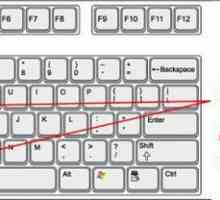 Где находится команда `Выполнить` в Windows 8. Какие программы можно запустить из…
Где находится команда `Выполнить` в Windows 8. Какие программы можно запустить из… Перечень программ Microsoft Office. Бесплатные программы
Перечень программ Microsoft Office. Бесплатные программы Полезные и необходимые программы для компьютера
Полезные и необходимые программы для компьютера Как удалить программы на `Виндовс 8`. Удаление приложений разными способами
Как удалить программы на `Виндовс 8`. Удаление приложений разными способами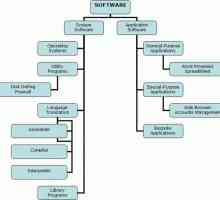 По каким критериям выбрать ПО? Программное обеспечение ПК
По каким критериям выбрать ПО? Программное обеспечение ПК Бесплатные антивирусы для `Виндовс 8`: что лучше?
Бесплатные антивирусы для `Виндовс 8`: что лучше?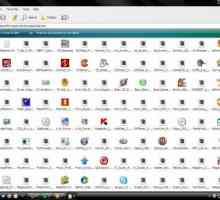 Portable - что это значит? Программы с отметкой Portable
Portable - что это значит? Программы с отметкой Portable Что в состав прикладного программного обеспечения входит?
Что в состав прикладного программного обеспечения входит? CCleaner: отзывы профессионалов
CCleaner: отзывы профессионалов Программы для диагностики жесткого диска: обзор лучших
Программы для диагностики жесткого диска: обзор лучших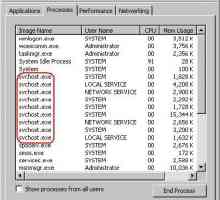 Svchost exe: что такое svchost exe и за что отвечает этот процесс? Проблемы с нагрузкой на систему
Svchost exe: что такое svchost exe и за что отвечает этот процесс? Проблемы с нагрузкой на систему Unknown Device - что это? Unknown Device (ошибка) как исправить?
Unknown Device - что это? Unknown Device (ошибка) как исправить? Blade and Soul. Системные требования и небольшой обзор
Blade and Soul. Системные требования и небольшой обзор
 Как удалить приложение с `Андроида` без ошибок
Как удалить приложение с `Андроида` без ошибок Утилита для чистки компьютера, или Время генеральной уборки
Утилита для чистки компьютера, или Время генеральной уборки Очистка компьютера: обзор программ
Очистка компьютера: обзор программ Как настроить звук в Скайпе за несколько минут
Как настроить звук в Скайпе за несколько минут Основные функции и назначение операционной системы
Основные функции и назначение операционной системы Как проверить компьютер на вирусы: способы
Как проверить компьютер на вирусы: способы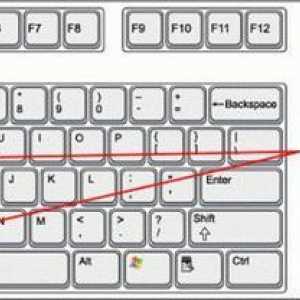 Где находится команда `Выполнить` в Windows 8. Какие программы можно запустить из…
Где находится команда `Выполнить` в Windows 8. Какие программы можно запустить из… Перечень программ Microsoft Office. Бесплатные программы
Перечень программ Microsoft Office. Бесплатные программы Полезные и необходимые программы для компьютера
Полезные и необходимые программы для компьютера